IOS 14 ima dodatno funkcijo za odkrivanje razkritih gesel

Še ena izjemno uporabna varnostna funkcija iOS 14.

Vmesnik na iPhonu je na splošno dokaj preprost in intuitiven, vendar se včasih nekatere stvari še vedno pojavijo brez pojasnila, zaradi česar se uporabniki počutijo zmedeni. Bela črta se na primer pojavi tik pod območjem pod ikonami mobilnega signala, Wi-Fi in baterije v zgornjem desnem kotu zaklenjenega zaslona iPhone. Kaj torej pomeni ta vrstica? Ugotovimo spodaj.
Bližnjica za hitri dostop do Nadzornega centra
Ta "skrivnostna" linija je bila dejansko predstavljena v iOS 11.2. Na osnovni ravni je preprosto "bližnjica" za hiter dostop do Nadzornega centra neposredno na zaklenjenem zaslonu. Samo dotaknite se črte in povlecite navzdol, takoj se prikaže Nadzorni center.

Nadzorni center je poseben meni, ki vsebuje gumbe za vklop/izklop različnih bistvenih funkcij telefona, kot so letalski način, Wi-Fi in Bluetooth. To je lahko tudi kraj, kjer lahko hitro aktivirate druge pogosto uporabljene pripomočke, kot so svetilka, čitalnik kode QR, kalkulator in drugo.
To je varnostna funkcija
Ta preprosta vrstica ima tudi drugi pomen, povezan z varnostjo, in sicer obveščanje uporabnikov, da je nadzorni center zdaj mogoče odpreti z zaklenjenega zaslona. Zakaj je to pomembno? Če vidite to belo črto, to pomeni, da lahko kdorkoli dostopa do Nadzornega centra na vašem iPhoneu, tudi ko je naprava zaklenjena.
Če pa vas to moti, samo onemogočite to vrstico in končali ste.
Kako odstraniti črte z zaklenjenega zaslona iPhone
Najprej je pomembno opozoriti, da te vrstice dejansko ne morete trajno odstraniti, ampak jo lahko samo začasno skrijete pred zaklenjenim zaslonom, s čimer drugim onemogočite, da bi jo izkoristili za odpiranje Nadzornega centra, ko je iPhone zaklenjen.
Če želite začeti, odprite aplikacijo Nastavitve s klikom na ikono zobnika na začetnem zaslonu.
V vmesniku z nastavitvami, ki se prikaže, kliknite » Face/Touch ID & Passcode «.
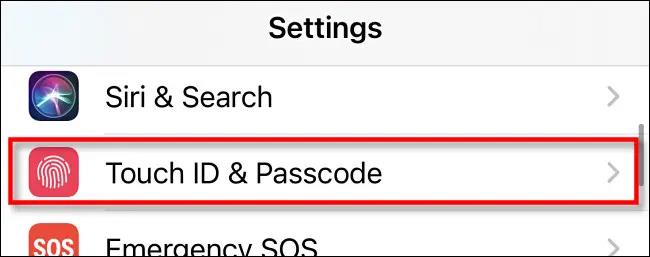
Nato v razdelku » Dovoli dostop , ko je zaklenjen « izklopite možnost » Nadzorni center «.
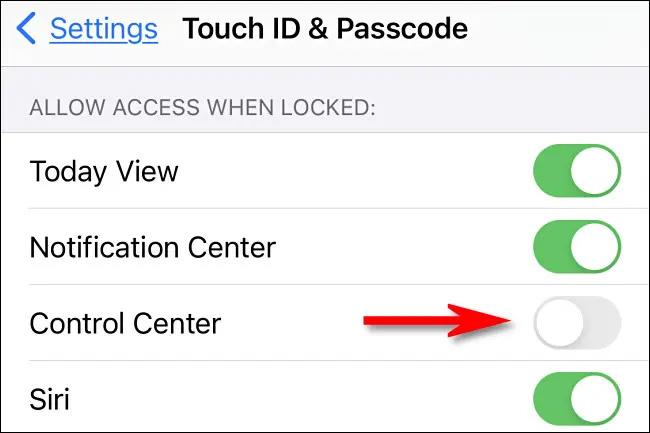
Vse je tako preprosto. Na splošno je to manjša težava, vendar lahko včasih povzroči zmedo. Želim vam vedno dobro izkušnjo z vašim iPhoneom.
Še ena izjemno uporabna varnostna funkcija iOS 14.
Ste se že kdaj počutili jezne, ker vaš iPhone ali iPad včasih samodejno vklopi zaslon, ko prejmete obvestilo?
Google Widgets za iOS 14 zagotavljajo bolj priročne funkcije za uporabnike.
Izklop napajanja je na mobilnih napravah na splošno preprost postopek, ki ga lahko izvede vsak, pri čemer iPad ni izjema.
Nazadnje Apple uporabnikom naprav Android omogoča tudi uporabo FaceTime.
Ste že kdaj doživeli pojav, da se zaslon vašega iPhona samodejno zasveti ali potemni na »nenavaden« način, kar povzroča veliko nelagodja?
Če slušalkam AirPods dodelite edinstveno ime, jih boste po potrebi enostavno našli in se z njimi povezali.
Vmesnik na iPhonu je na splošno dokaj preprost in intuitiven, vendar se včasih nekatere stvari še vedno pojavijo brez pojasnila, zaradi česar se uporabniki počutijo zmedeni.
Najnovejše Applovo brezžično polnjenje in etui MagSafe sta uporabnikom začela prihajati prej, kot je bilo pričakovano.
Ta članek vam bo pokazal, kako spremenite ime sistema na vseh generacijah iPada z operacijskim sistemom iOS 12 ali novejšim.
S predstavitvijo naročniškega paketa iCloud+ (plus) je Apple uporabnikom ponudil precej uporabno funkcijo, to je možnost nastavitve e-poštne domene po meri.
Ste se kdaj vprašali, katera je bila prva aplikacija za iOS, ki ste jo namestili na svoj prvi iPhone?
AirPods so Applove brezžične slušalke s kompaktno in priročno velikostjo. Toda zaradi tega tudi težko najdete izgubljene slušalke.
Če redno uporabljate slušalke Apple AirPods za vsakodnevno poslušanje glasbe in podcastov, boste morda želeli uporabiti poteze »naslednja skladba« ali se vrniti na prejšnjo skladbo kar v slušalkah.
Obstaja nekaj načinov, kako lahko še vedno berete in urejate zapiske v napravah iPhone, iPad in Mac v računalniku z operacijskim sistemom Windows.
Ta uporabna funkcija se imenuje Conversation Boost in ta članek vam bo pokazal, kako jo aktivirate in izkusite.
Hitro lahko nastavite predvajanje ali začasno ustavite predvajanje glasbe tako, da dvakrat ali trikrat tapnete zadnjo stran telefona.
Ali je mogoče pošiljati SMS sporočila iz iPada?
Največja prednost plošče ProMotion je v tem, da lahko samodejno prilagodljivo prilagaja frekvenco osveževanja v območju od 10Hz do 120Hz.
Fotografije in videoposnetki v vašem iPhoneu bodo privzeto kodirani v ločenih formatih, ki jih je razvil Apple. V teh oblikah je večina programske opreme in naprav za urejanje tretjih oseb nezdružljivih in jih zato ni mogoče brati.
Preverjanje zvoka je majhna, a precej uporabna funkcija na telefonih iPhone.
Aplikacija Photos v iPhonu ima funkcijo spominov, ki ustvarja zbirke fotografij in videoposnetkov z glasbo kot film.
Apple Music je izjemno zrasel, odkar je bil prvič predstavljen leta 2015. Do danes je druga največja plačljiva platforma za pretakanje glasbe na svetu za Spotifyjem. Poleg glasbenih albumov je Apple Music dom tudi na tisoče glasbenih videoposnetkov, radijskih postaj 24/7 in številnih drugih storitev.
Če želite v svojih videoposnetkih glasbo v ozadju ali natančneje, posneti predvajano skladbo kot glasbo v ozadju videoposnetka, obstaja izjemno preprosta rešitev.
Čeprav ima iPhone vgrajeno aplikacijo Vreme, včasih ne nudi dovolj podrobnih podatkov. Če želite nekaj dodati, je v App Store na voljo veliko možnosti.
Poleg skupne rabe fotografij iz albumov lahko uporabniki dodajajo fotografije v skupne albume v napravi iPhone. Fotografije lahko samodejno dodate v albume v skupni rabi, ne da bi morali znova delati iz albuma.
Obstajata dva hitrejša in enostavnejša načina za nastavitev odštevanja/časovnika na napravi Apple.
App Store vsebuje na tisoče odličnih aplikacij, ki jih še niste preizkusili. Običajni iskalni izrazi morda ne bodo uporabni, če želite odkriti edinstvene aplikacije, in ni zabavno spuščati se v neskončno pomikanje z naključnimi ključnimi besedami.
Blur Video je aplikacija, ki zamegli prizore ali katero koli vsebino, ki jo želite v telefonu, da nam pomaga dobiti sliko, ki nam je všeč.
Ta članek vas bo vodil, kako namestiti Google Chrome kot privzeti brskalnik v sistemu iOS 14.



























